
Разработка программного обеспечения
 |
Мастерская программиста Гирича Семёна Николаевича Разработка программного обеспечения |
||||||||||||
|
|
|||||||||||||
Программа «AGsync» - синхронизация файлов ПО «Автограф» |
1. О программе. Интерфейс  - выкл. - обычный режим. - вкл. (нажата) - тестовый режим, отличается от обычного только тем, что файлы физически изменены не будут (не копируются и не удаляются). 2. Кнопка запуска синхронизации. кнопка блокируется сразу после запуска. 3. Кнопка остановки/прерывания синхронизации. Кнопка активизируется сразу после запуска синхронизации. Прервать синхронизацию можно в любой момент. 4. Кнопка результата сканирования. При нажатии на эту кнопку откроется окно с результатами сравнения и общей статистикой выполнения. 5. Кнопка настройки. Открывает окно настроек программы. 6. Кнопка закрытия программы. 7. Кнопка запуска программы "Автограф". Кнопка активна только в случае если по пути назначения копирования обнаружен основной файл "AutoGRAPH.exe". Во процессе синхронизации кнопка также недоступна. 2. Установка 3. Первый запуск. Окно настройки  Путь к источнику файлов программы - источник копирования файлов, нужно указать папку где расположен Автограф и его файлы. Назначение: путь к файлам программы - нужно указать папку, куда будут копировать файлы из источника. Приводить в соответствие с источником (удалять лишние) - если флаг установлен, то в папке назначения будут удалены все файлы, которых нет в папке источника. Не обновлять файлы, измененные позже чем на источнике - если флаг установлен, то файлы в папке назначения с временем изменения позже чем на источнике не будут заменены, иначе будут заменены все фалы, имеющие отличие по времени или размеру. Игнорировать различие в 2сек (между системами FAT32 и NTFS) - имеет смысл включить, если имеется различие в файловых системах на источнике и в назначении. Параметры запуска: Автоматический режим запуска синхронизации - синхронизация стартует сразу после запуска программы. Следующие три параметра имеют смысл только при установленном флаге "Автоматический режим запуска синхронизации", т.е. когда синхронизация запущена автоматически, иначе эти параметры игнорируются. Запускать Автограф после синхронизации - при успешном окончании синхронизации, если в папке назначения присутствует исполняемый файл Автограф, он будет запущен. Показывать состояние синхронизации - если флаг установлен, то будет показан процесс синхронизации, иначе окно будет скрыто. Закрыть окно после синхронизации - при успешном окончании синхронизации программа завершится автоматически. Кнопки: "Применить" - сохранить изменения; "ОК" - сохранить изменения и закрыть окно настройки; "Отмена" (или Alt+F4, или [X]) - закрыть окно настройки без сохранения изменений. 4. Описание работы программы     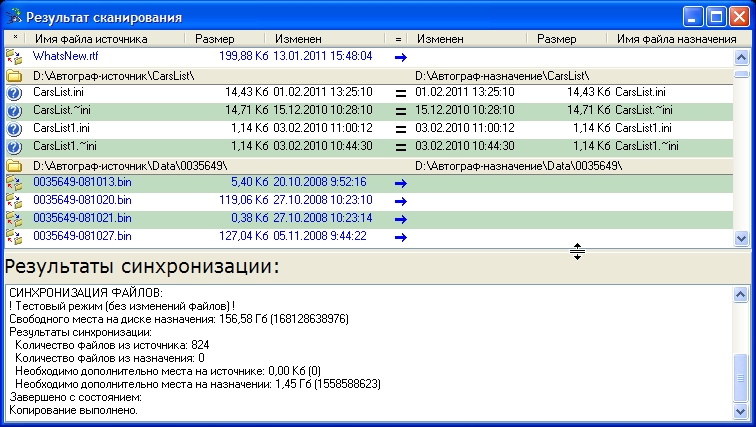 Программу можно использовать для принудительного обновления Автограф на других рабочих местах, например с сервера. При этом рекомендуется запускать Автограф именно через синхронизацию. Для этого создайте ярлык к программе AGsync на рабочем столе, настройте в AGsync пути синхронизации, установите в настройках все 4 флага параметров запуска синхронизации. 5. Состав файлов программы 6. Условия использования. Ошибки и обратная связь |
|
7. Скачать программу |
| © 2011 Семён Гирич, |
|


|
|||||